文章详情页
excel怎么打印图片 打印图片具体步骤介绍
浏览:78日期:2022-10-25 13:00:43
许多朋友都还不知道excel怎么打印图片,接下来IE浏览器中文网站小编为大家带来excel打印图片具体步骤介绍,希望能够帮助到大家。
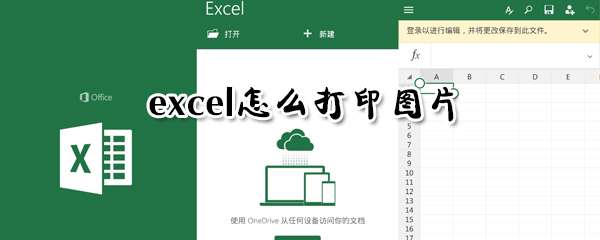

先选中任一张图片然后ctrl+a便可选取当前表格中的所有图片;

右击鼠标,点击【大小和属性】;

勾选上【打印对象】前面的复选框;
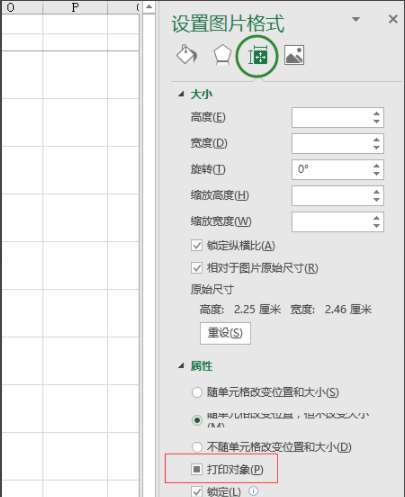
看下打印预览的效果;
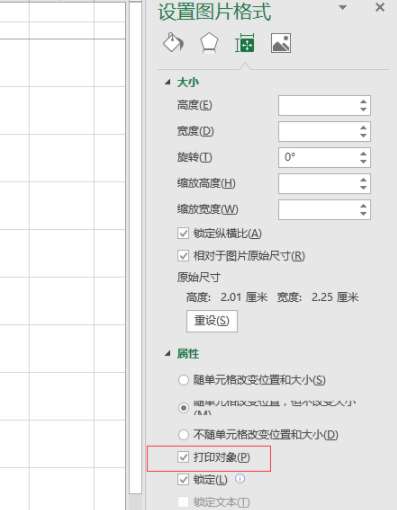
这样就可以打印图片了。
excel相关攻略推荐:
exce如何排序到1万?excel排序到1万步骤一览
excel如何排序数据?excel排序数据方法一览
excel可以自动排序吗 excel自动排序方法一览

上文就是小编为您带来的excel打印图片具体步骤介绍,你学会了吗?若还有疑问请多多关注IE浏览器中文网站excel专区!
标签:
excel
相关文章:
排行榜

 网公网安备
网公网安备